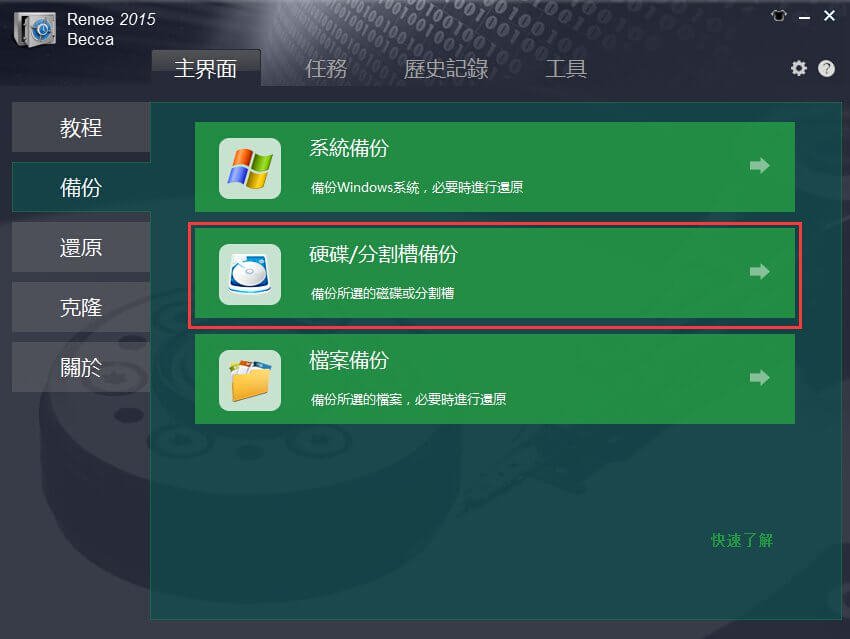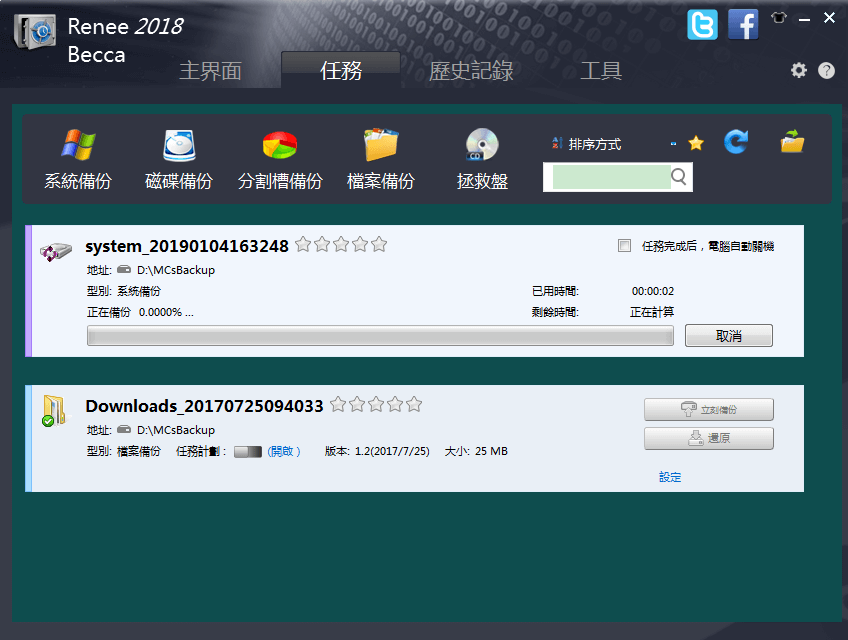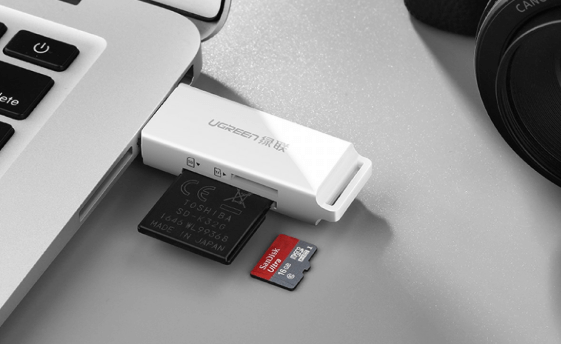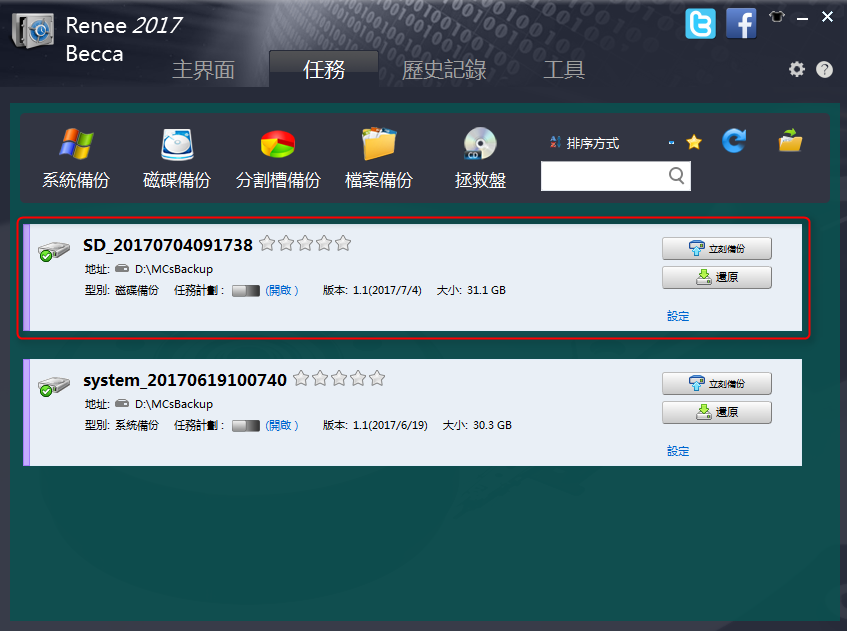摘要
NINTENDO 3DS(以下簡稱 3DS)是日本任天堂公司於2011年推出的第四代可擕式遊戲機。它最大的特點在於利用了視差障壁技術,讓使用者在不需要配戴特殊眼鏡的情況下,也能感受到立體裸眼3D的圖像效果。但是面對3DS自身只有2 GB的記憶體,廣大遊戲玩家不得不購入SD卡以解決其儲存限制的問題。本文將詳細地教你,如何把舊SD卡上的內容轉移到新SD卡上。
3DS目前有四個衍生機型,分別是2012年上市的大螢幕3DSLL、2014年10月發售的NEW 3DS與 NEW 3DSLL/XL。如果你想在保留檔案資訊的情況下升級自己的遊戲機,那麼光是轉移SD卡上的內容是沒有用的,因為 3DS的大部分數據都是和遊戲機本身捆綁在一起的,所以你還必須把下載的軟體也轉移到新的遊戲機裡去。
接下來,我們會為你詳細講解轉移3DS SD卡檔案資訊移轉方法(我們以將3DS搬家至NEW 3DSXL中為例)。
2、確保兩台主機的電量充足,最好雙方都是在連接電源的情況下進行搬家。
3、3DS主機的系統要為最新版本。
4、舊版本的遊戲機檔案資訊可以搬家到新版本的遊戲機中,但反過來不行。
5、搬家時,原主機上的檔案資訊將被全部刪除,新主機中的內容也會被全部覆蓋。
6、若兩台主機登入同一個任天堂ID,則無法進行正常搬家。
7、為了避免出現容量不足等情況,請務必準備同樣容量或者大容量的SD卡。若新SD卡的容量小於舊SD卡,搬家就會自行中止。
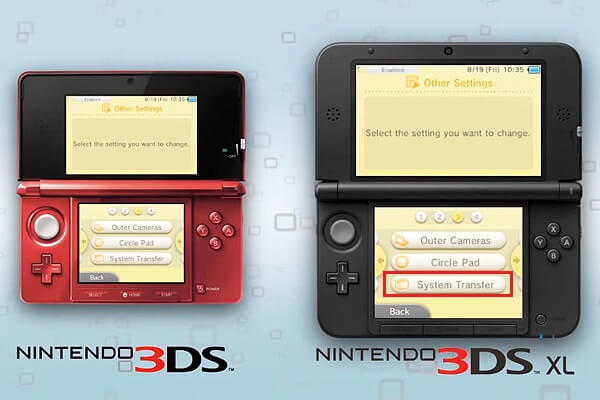
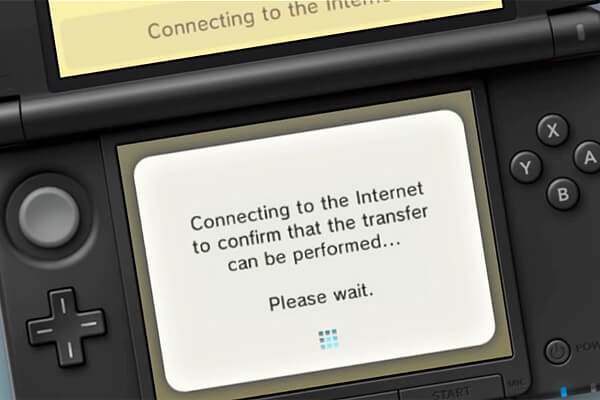
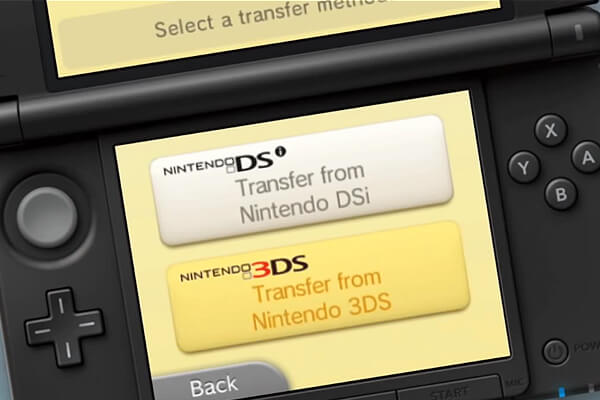
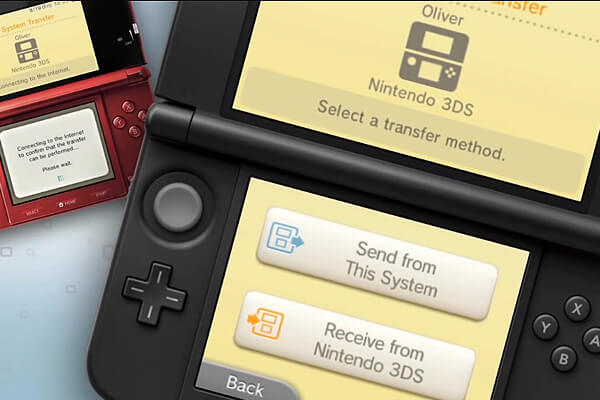
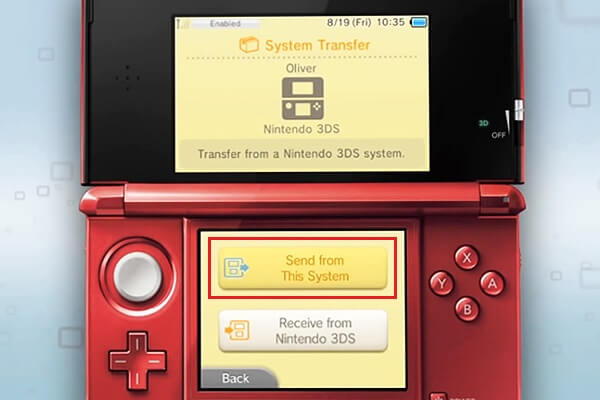
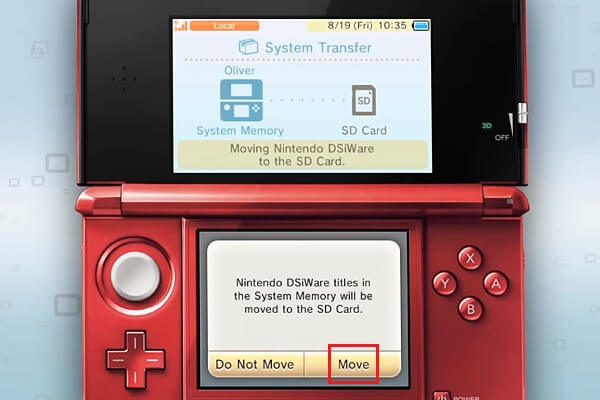

我們在上文中已經為大家解答了,如何將3DS中與遊戲機本身綁定的檔案資訊和軟體搬家至NEW 3DSXL中的方法,現在,我們看看如何用Renee Becca把舊SD卡上的內容轉移到新SD卡上。

內建多種功能,如備份、還原、克隆、系統遷移至SSD等。
支援完美克隆磁碟/分割槽/磁碟到新硬碟。硬碟克隆完成後,可立即使用新硬碟開機使用。
在系統遷移、硬碟克隆時對SSD自動進行4K對齊。
支援硬碟、分割槽、資料夾的備份與還原。提供多種備份方案任君選擇。
可為不同的備份對象制定自動備份時間表及進階設定,選擇特定的備份方案,方便您管理及更新備份。
內建多種功能,如備份、還原、克隆、系統遷移至SSD等。
支援完美克隆磁碟/分割槽/磁碟到新硬碟。硬碟克隆完成後,可立即使用新硬碟開機使用。
在系統遷移、硬碟克隆時對SSD自動進行4K對齊
相容:Windows 10 / 8.1 / 8 / 7 / Vista / XP / 2008 / 2012(32bit/64bit) / Server 2008